我来分享完美解码截取音频的操作流程。
- PC教程
- 21分钟前
- 447

我们都熟悉完美解码。而今天打字教程网小编给大家讲解了完美解码截取音频的操作流程,下面就是完美解码截取音频的教程,一起来看看吧。 完美解码截取音频的操作流程...
我们都熟悉完美解码。而今天打字教程网小编给大家讲解了完美解码截取音频的操作流程,下面就是完美解码截取音频的教程,一起来看看吧。
完美解码截取音频的操作流程

1、首先打开软件,然后在其界面点击鼠标右键,在弹出的选项中点击“打开文件”并将想要录制声音的视频添加进来,或者直接将视频拖进来进行播放。
2、将视频进度条拖放到你想要截取音频的时间段,暂停视频的播放。
3、然后接在播放界面上右键,在弹出的菜单中依次打开“声音”—“音轨”—“声音录制”;或者你直接在播放器上通过【Shifit】+【G】快捷键来打开音频录制界面。
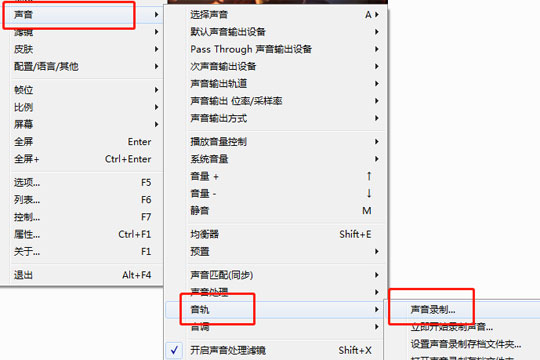
4、首先我们在文件夹设置中设置录音后文件保存位置;然后设置录制音频的格式和质量。
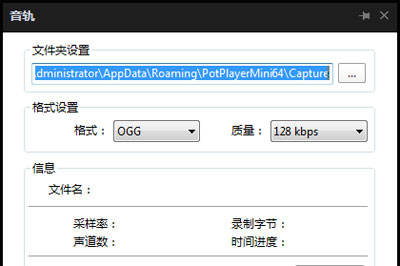
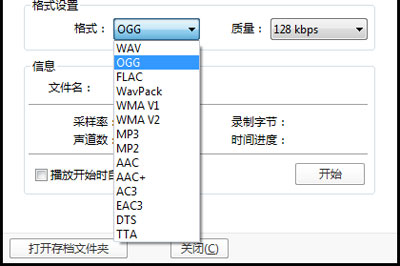
5、最后勾选【播放开始时自动录制】,然后点击开始,同时开始播放视频即可自动录音。点击结束即可停止录音,同时你可以在刚才设置的保存位置看到音频文件。
6、你同样可以将音频文件拖放到完美解码器中播放,看看播放效果吧。
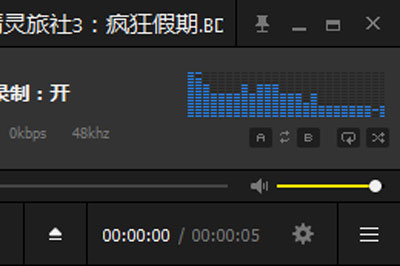
还不清楚完美解码截取音频的操作流程的朋友们,不要错过打字教程网小编带来的这篇文章哦。
本文由cwhello于2024-10-09发表在打字教程,如有疑问,请联系我们。
本文链接:https://www.dzxmzl.com/1079.html
本文链接:https://www.dzxmzl.com/1079.html